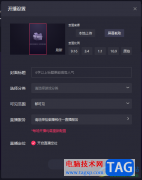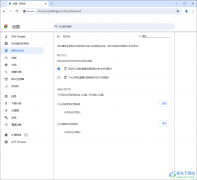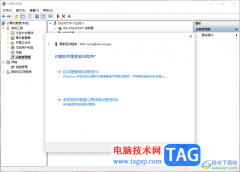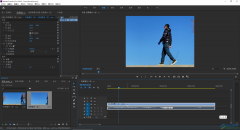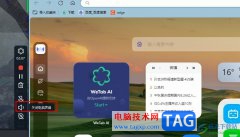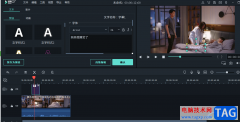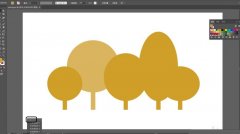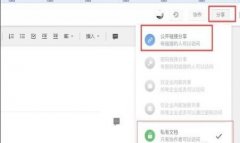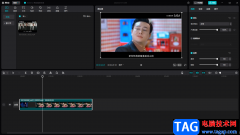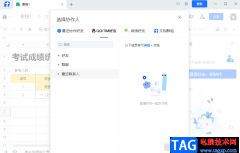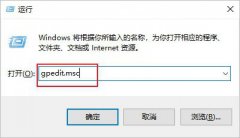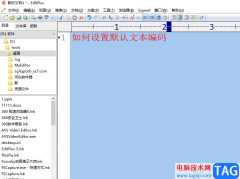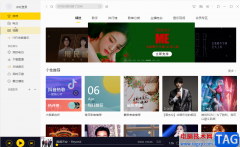一些小伙伴平时会有录屏的需求,那么就会通常通过EV录屏软件进行操作,在进行录制的过程中,一般录制完成的视频都是自动保存为MP4格式的,但是当你不想要MP4视频格式,想要将视频保存为其他的视频格式,那么怎么进行设置视频格式呢,其实我们需要提前在录屏设置的窗口中,找到视频文件格式功能,将MP4格式更改成其他自己需要的视频格式就好了,非常的简单,下方是关于如何使用EV录屏设置视频文件格式的具体操作方法,如果你需要的情况下可以看看方法教程,希望对大家有所帮助。
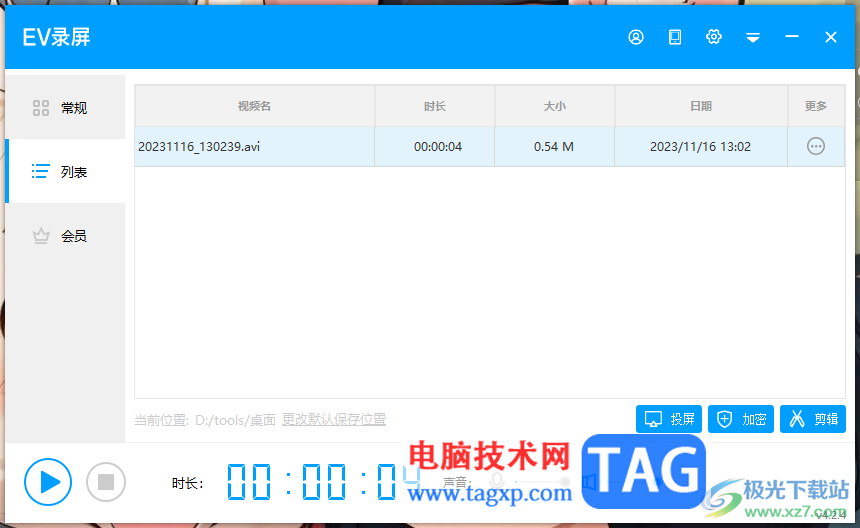
方法步骤
1.当我们进入到EV录屏的操作页面之后,将页面上右侧的齿轮状图标进行左键点击。
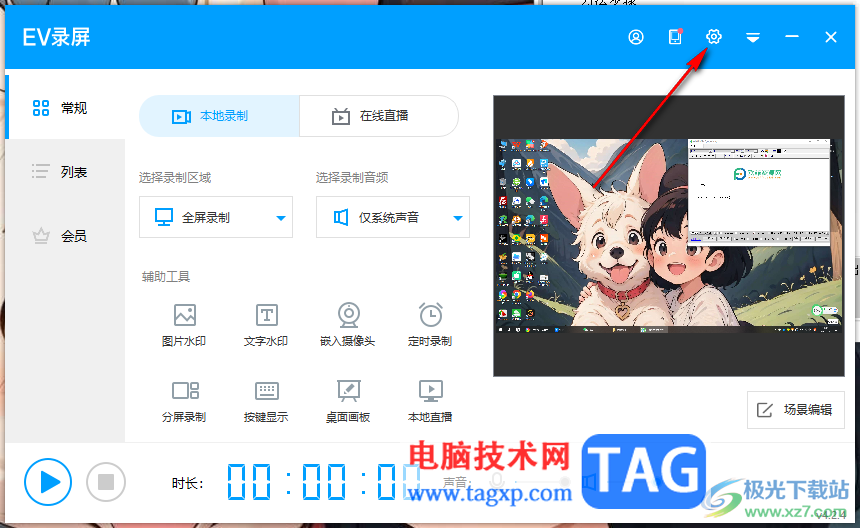
2.这时即可打开一个设置窗口,在该窗口中将【录屏设置】这个选项卡进行点击,之后在右侧就会看到【保存文件格式】选项,将旁边的【MP4】选项进行点击打开。
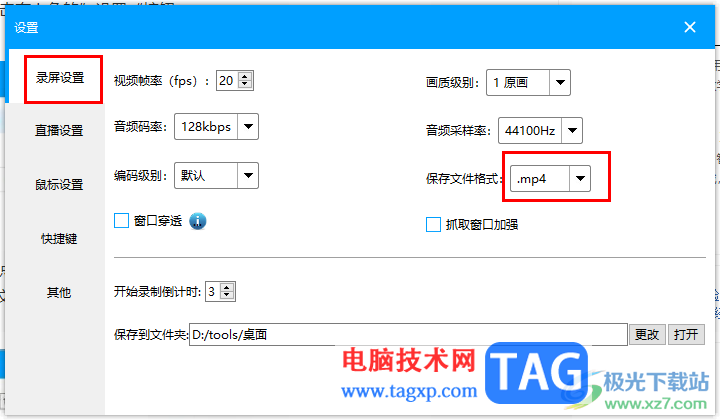
3.这时在打开的下拉列表中,就可以根据自己的喜欢来选择视频格式了,选择好之后将当前窗口关闭。
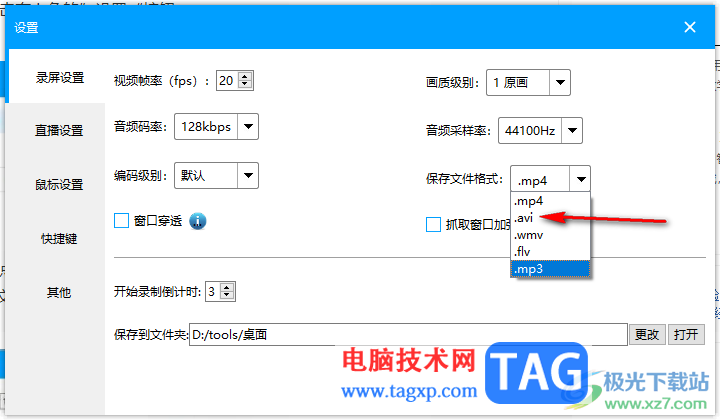
4.之后你可以直接选择好自己需要录制的画面以及声音和录制方式,然后按下键盘上的Ctrl+F1进行录制,或者点击三角形开始按钮进行录制。
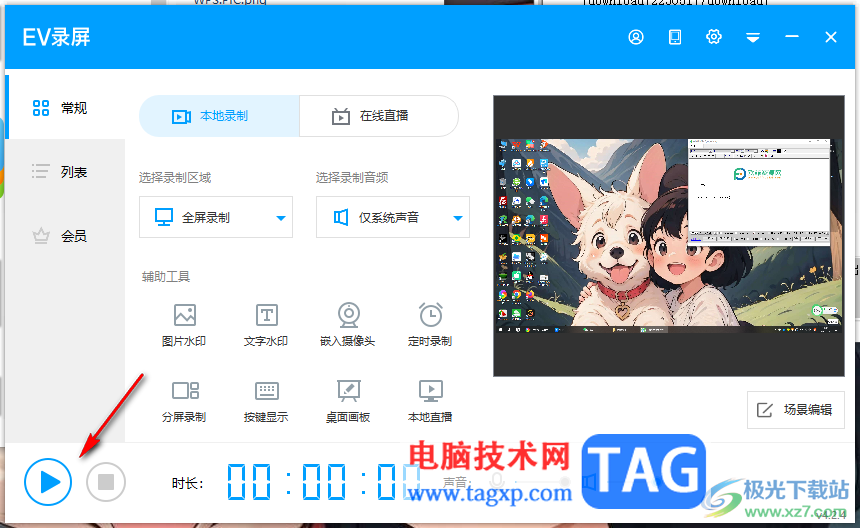
5.录制之后,按下Ctrl+F2结束录制,录制之后的视频是自动保存在列表中的,你可以在列表中查看到自己录制的视频以及视频格式,如图所示。
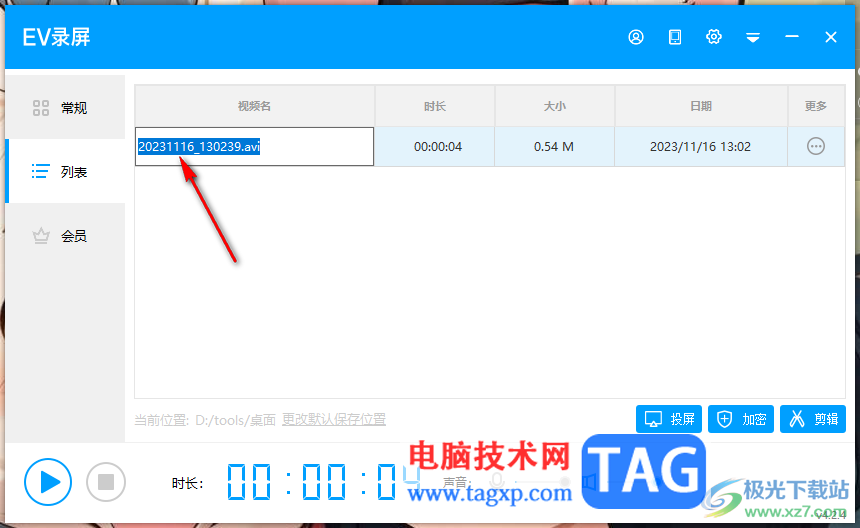
以上就是关于如何使用EV录屏软件设置文件格式的具体操作方法,如果你想要将录制视频的格式更改成其他的视频格式,那么就可以在录屏设置窗口中进行更改,支持MP4、avi以及wmv等视频格式,感兴趣的话可以操作试试。